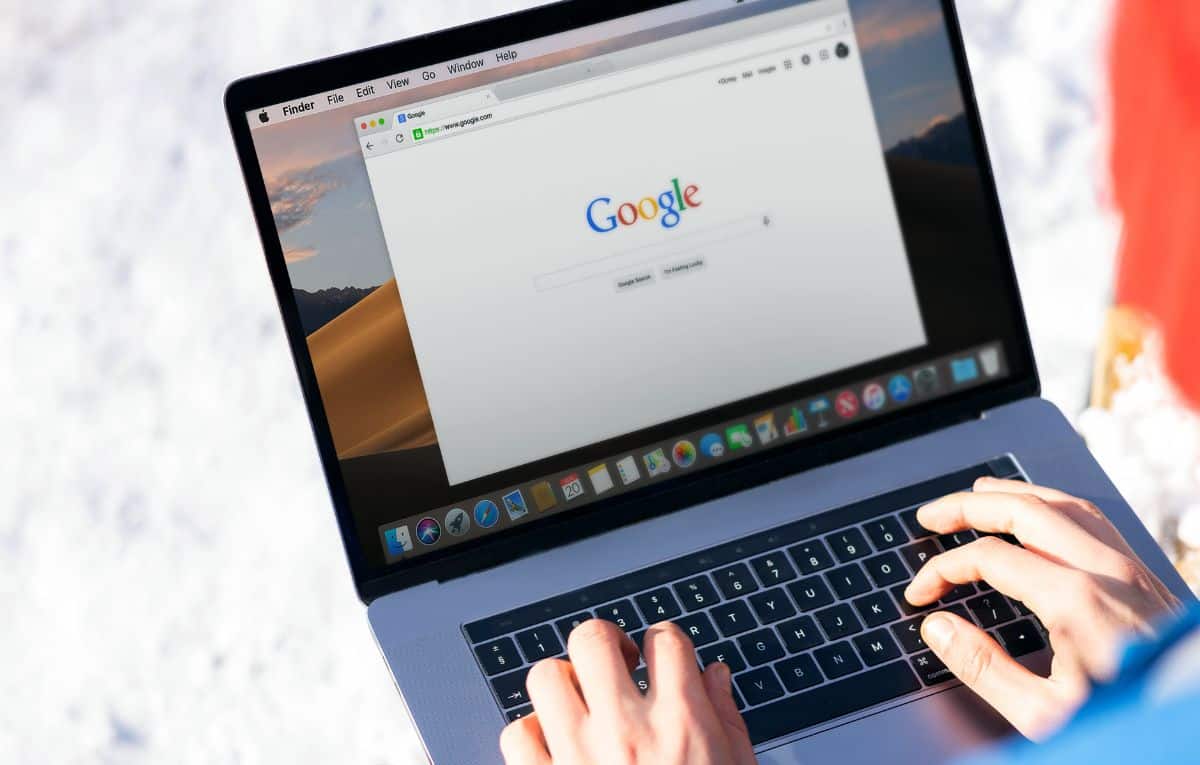تُحسّن شركة جوجل متصفح كروم ومحرك البحث الخاص بها باستمرار لتعزيز تجربة البحث وتصفح الويب ومساعدة المستخدمين في الوصول إلى المعلومات التي يبحثون عنها بسهولة ودقة، وفي مؤتمر I/O 2024 أعلنت جوجل مجموعة جديدة في محرك البحث لتحسين تجربة البحث عبر الإنترنت، ومع ذلك بمساعدة بعض الإضافات المصممة لمتصفح كروم يمكنك تعزيز مستوى عملية البحث بنحو كبير.
إليك بعض الإضافات التي يمكن أن تعزز تجربة البحث عبر الإنترنت في متصفح كروم:
1- إضافة Search YouTube:
تُعدّ Search YouTube من أبرز إضافات كروم وتوفر تجربة بحث محسنة لمقاطع الفيديو في يوتيوب، مما يجعل الوصول إلى المحتوى أسهل وأسرع وأكثر دقة؛ إذ تتيح هذه الإضافة للمستخدمين البحث عن مقاطع الفيديو في يوتيوب بسرعة دون الحاجة إلى فتح موقع يوتيوب الرئيسي، ثم كتابة الكلمة التي تبحث عنها.
ولاستخدامها ما عليك سوى تحديد جزء من النص الظاهر في صفحة الويب التي تعمل عليها، والنقر بزر الماوس الأيمن، ثم النقر فوق زر إضافة Search YouTube للانتقال مباشرة إلى يوتيوب والوصول إلى المحتوى الذي تبحث عنه.

يمكنك تثبيت إضافة Search YouTube مجانًا في متصفح كروم من متجر Chrome Web Store.
2- إضافة Simple = Select + Search:
تسمح لك إضافة Simple = Select + Search بالبحث عن جزء من النص الظاهر في صفحة الويب في محركات بحث أخرى غير محرك بحث جوجل الأساسي في متصفح كروم، وبعد تثبيتها يمكنك تحديد جزء من النص في صفحة الويب، ثم النقر بزر الماوس الأيمن فوق خيار (Search.. on)، ثم تحديد محرك البحث الذي تريد استخدامه من الخيارات التي توفرها الإضافة، ويمكنك أيضًا اختيار البحث في أكثر من متصفح بالنقر فوق خيار (ابحث في كل مكان) Search Everywhere وستفتح الإضافة تبويب خاص لكل محرك بحث.


هناك العديد من محركات البحث الموجودة سابقًا للاختيار منها، بالإضافة إلى أنه يمكنك إضافة أي محرك بحث آخر ترغب في استخدامه، وبعد إضافة محرك بحث جديد من الإعدادات الخاصة بالإضافة، سيظهر في القائمة المرة القادمة التي تستخدم فيها هذه الإضافة.
يمكنك تثبيت إضافة Simple = Select + Search مجانًا في متصفح كروم من متجر Chrome Web Store.
3- إضافة Search All Tabs:
إذا كنت تعمل بنحو متكرر مع العديد من علامات التبويب المفتوحة وتبحث عن طريقة للبحث بسهولة عن كل تبويب، فإن إضافة Search All Tabs ستساعدك في ذلك.
يمكنك البحث باستخدام اسم الملف والكلمات الرئيسية في محتوى التبويب، على سبيل المثال: يمكنك فتح ما يصل إلى 20 تبويب، والنقر فوق زر Search All Tabs، ثم كتابة كلمة معينة مضمنة في واحد أو أكثر من التبويبات، وستظهر جميع التبويبات التي تتضمن هذه الكلمة في نافذة منفصلة.
يمكنك تثبيت إضافة Search All Tabs مجانًا في متصفح كروم من متجر Chrome Web Store.
4- إضافة DuckDuckGo:
تركز إضافة DuckDuckGo في تحسين الخصوصية في أثناء البحث عبر الإنترنت؛ إذ توفر هذه الإضافة وصولًا سريعًا إلى محرك البحث DuckDuckGo وتعزز الحماية عن طريق التشفير وحظر طلبات التتبع ومراقبة طلبات الطرف الثالث.
وبعد تثبيت هذه الإضافة، يمكنك ترك محرك البحث الافتراضي الذي تستخدمه كما هو واستخدام DuckDuckGo دون الحاجة إلى الانتقال إلى DuckDuckGo.com لإجراء البحث، وستتمتع بمزايا أمنية واسعة تضمن خصوصية عملية البحث ومنع التتبع من الأطراف الثالثة.
يمكنك تثبيت إضافة DuckDuckGo مجانًا في متصفح كروم من متجر Chrome Web Store.
5- إضافة Search by Image:
إذا رأيت صورة عبر الإنترنت وترغب في البحث عن معلومات إضافية عنها، فيمكنك تجربة البحث بواسطة إضافة Search by Image.
بعد تثبيت هذه الإضافة ما عليك سوى النقر بزر الماوس الأيمن فوق الصورة، ثم النقر فوق زر Search By Image، ثم تحديد محرك البحث الذي تريد استخدامه.
يمكنك أيضًا اختيار البحث باستخدام جميع محركات البحث أو فتح الصورة في تبويب جديد. ومن صفحة الخيارات الخاصة بالإضافة، يمكنك تخصيص قائمة الخيارات باختيار محركات البحث التي ترغب في تضمينها في القائمة، وتفعيل بعض الخيارات الأخرى أو تعطيلها مثل: استخدام البحث العميق عند اختيار الصور (deep search when selecting images).


يمكنك تثبيت إضافة Search by Image مجانًا في متصفح كروم من متجر Chrome Web Store.